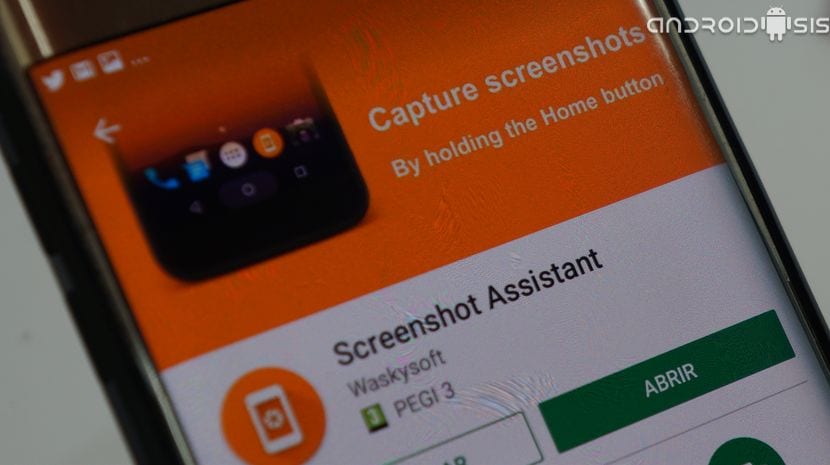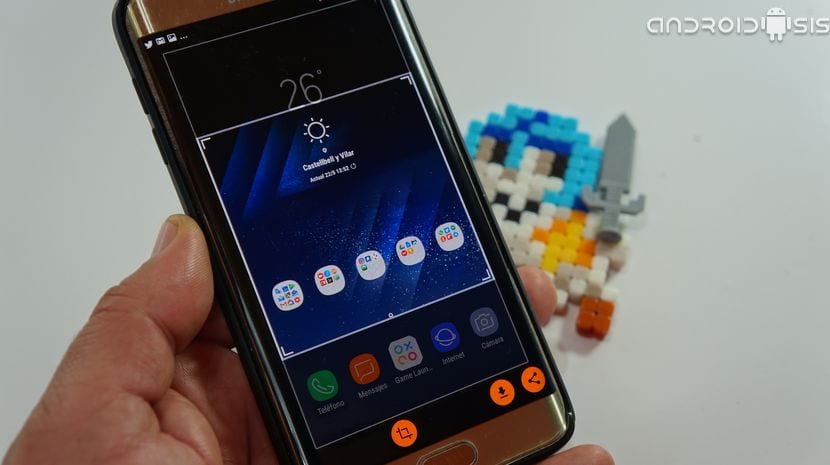В следующем практическом видеоуроке и благодаря 10-летней девочке по имени Лумидла Карразан que sigue muy atentamente los vídeos tutoriales que subimos al canal de You Tube de Androidsis, hoy les quiero presentar una sensacional aplicación gratuita para Android que nos va a servir para realizar una быстрый скриншот с наших Android-терминалов.
Быстрый захват одной рукой так как мы собираемся сделать это простым долгим щелчком по кнопке Home на нашем Android-терминале. Что вы хотите знать о приложении, о котором я говорю в видео и которое порекомендовал нам наш друг Лумидла? Тогда тебе просто нужно «Продолжайте читать этот пост».
Для начала скажите им, что для того, чтобы сделать снимок экрана нашего Android, нам вообще не нужно ничего устанавливать, так как просто нажимая кнопки Мощность + Громкость Меньше o Больше энергии для дома, в зависимости от марки и модели терминала Android, который у нас есть, мы собираемся добиться этого очень быстро и просто.
Если то, что вы хотите сделать быстрый снимок экрана одной рукой и у вас есть возможность вырезать снимок экрана в соответствии с вашими интересами и потребностями или возможность быстро поделиться, а затем приложение, которое я представлю и порекомендую ниже, я уверен, что оно вам очень понравится.
Приложение, о котором я говорю и которое я учу использовать в прилагаемом видео, которое я оставил вам в начале поста, является очень и очень легким приложением, которое использует Device Assistanceточно так же, как Google Now со своей функцией Google Now on Tap, поэтому, если вы хотите установить это приложение, вы должны иметь в виду, что возможность доступа к Google Now onTap путем длительного нажатия кнопки «Домой» будет отменена..
Приложение называется Помощник по созданию снимков экрана и мы можем получить его бесплатно в магазине Google Play, просто щелкнув поле, которое я оставляю чуть ниже этих строк:
После установки приложения и присвоения ему соответствующего Разрешения Device Assist и разрешение на доступ к внутренней памяти, у нас будет приложение, удобно настроенное таким образом, чтобы, просто удерживая кнопку «Домой» на нашем Android-устройстве в течение нескольких секунд, мы могли сделать быстрый снимок экрана и даже изменить его размер, выбрав любую часть экрана или с помощью параметров быстрого обмена .
Если вы решите удалить приложение, чтобы Кнопка `` Домой '' восстанавливает свое предопределенное действие при долгом нажатии, будь то вызов Google Now on Tap или случай Bixby в терминалах Samsung, для этого необходимо ввести настройки Android, поиск приложений o Диспетчер приложений и как только там нажмите на три точки, которые появляются в верхней правой части экрана и в новом всплывающем окне, которое показывает нам, выберите приложения по умолчанию а затем внутри выберите опцию Помощь с устройством и выберите наиболее интересное для нас действие.